讓你的三星手機看起來不那麼無聊的7個簡單方法

你昂貴的三星 Galaxy 手機不必與市面上其他手機一模一樣。只要稍加調整,就能讓它更有個性、更時尚、更獨特。
最後,iOS 18 還可以選擇以不同的顏色為筆記著色,這樣你就可以在 iPhone 上為筆記著色,突出顯示需要注意的段落內容。您將使用一些顏色來突出顯示筆記,例如紫色、粉紅色或橙色……透過此設置,您無需使用其他筆記應用程式來為 iPhone 上的筆記文字著色。這是為 iPhone 筆記著色的指南。
iOS 18 備忘錄配色指南
步驟1:
首先,在 iOS 18 上開啟Notes 應用程序,然後點擊筆記來格式化內容。接下來,你需要突出顯示你想要著色的筆記內容,然後點擊Aa 圖示進行格式化。
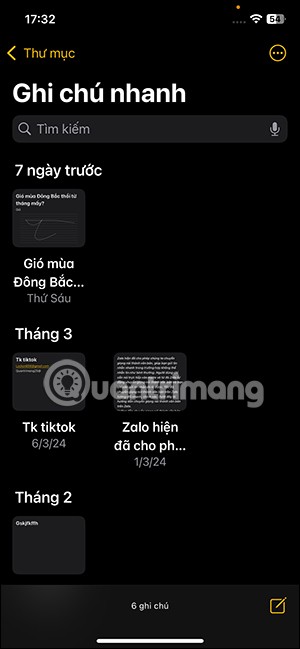
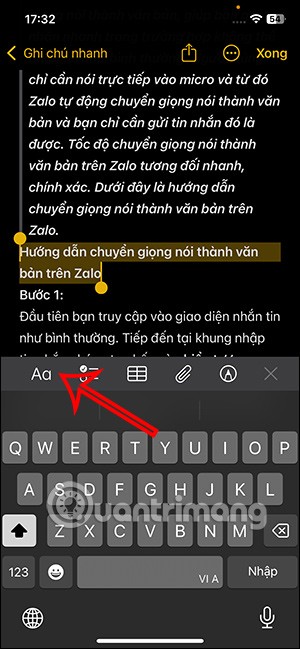
第 2 步:
在筆記格式化介面,點選下圖所示的彩色圓點圖示。在 iOS 18 上顯示用於筆記著色的顏色選項。 我們點選想要使用的顏色。
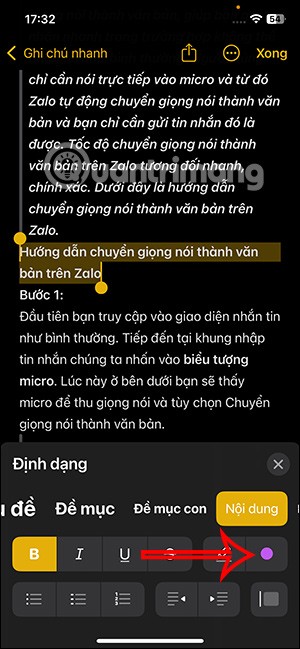
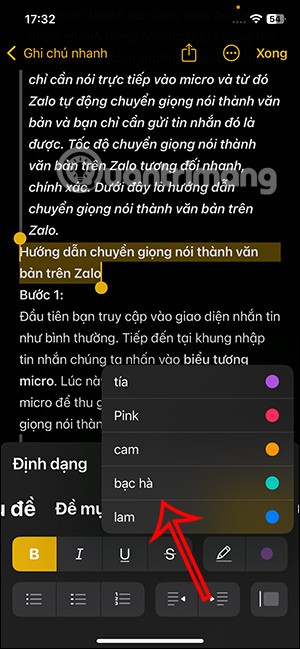
步驟3:
然後您將看到突出顯示的註釋,如下所示。如果您想再次使用該顏色,只需選擇註釋區域並點擊筆圖示即可。內容也會立即以先前的顏色突出顯示。
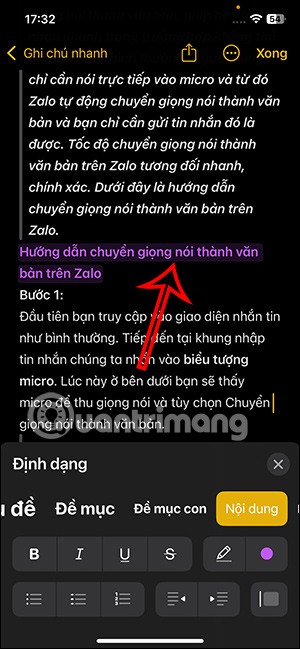
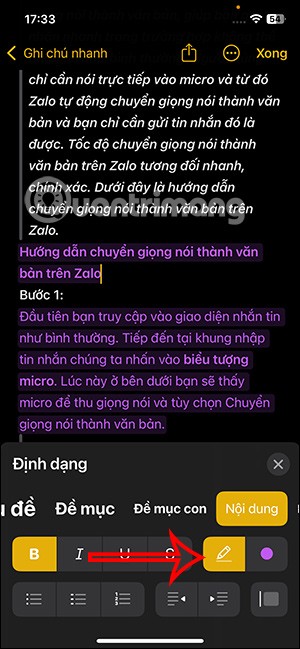
你繼續在iOS 18上選擇其他顏色為筆記內容上色,操作和上面一樣。
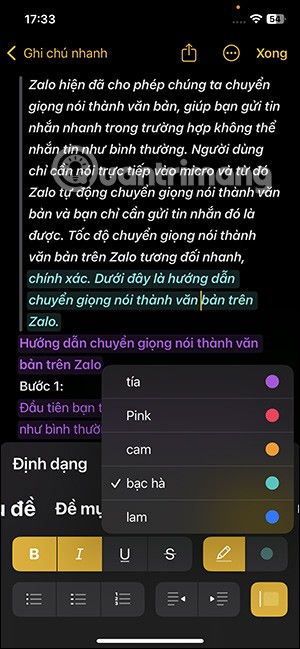
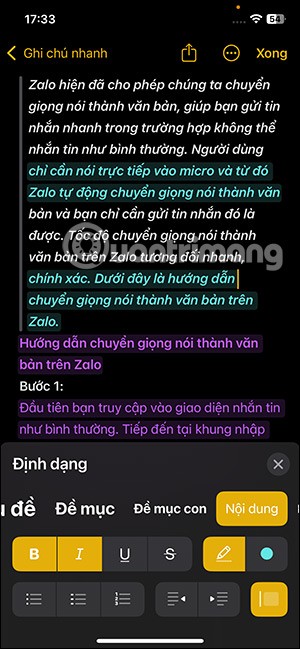

如何在 iOS 18 及以下版本的筆記中建立突出顯示
在 Mac 上的「備忘錄」中建立彩色筆記
使用 Mac,使用者已經可以選擇建立筆記顏色,以供您用於所需的內容。
步驟1:
在 Mac 上,按一下「備忘錄」應用程式,然後按一下要著色的備忘錄。接下來我們選取筆記內容,在介面上方的選項選單中選擇「格式」 。
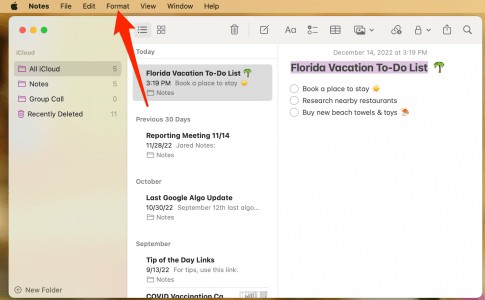
第 2 步:
在選項清單中,按一下「字體」,然後按一下「顯示顏色」。
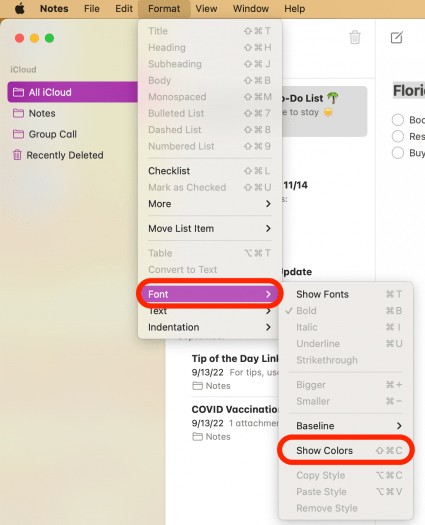
步驟3:
顯示一個調色板供我們選擇筆記內容的顏色。
一旦您在 Mac 上建立彩色筆記,筆記的內容就會出現在您的 iPhone 和 iPad 上。
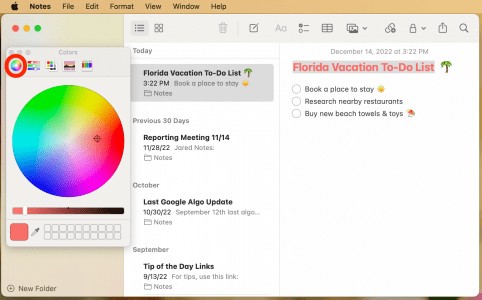
使用其他筆記應用
一些筆記應用程式允許您選擇文字內容的顏色。我們將在那些筆記應用程式中建立筆記顏色,例如 Evernote 應用程式。 Evernote 應用程式可讓您為內容選擇顏色。選擇要使用的顏色,然後輸入內容,將顯示該內容的文字顏色。
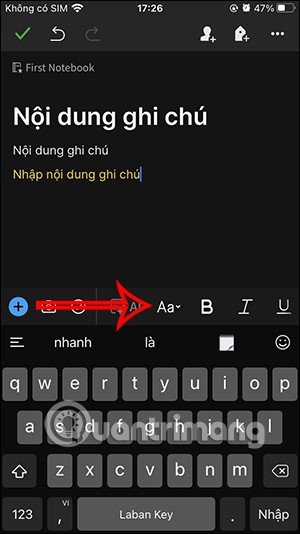
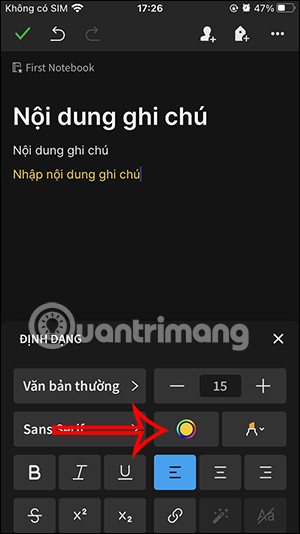
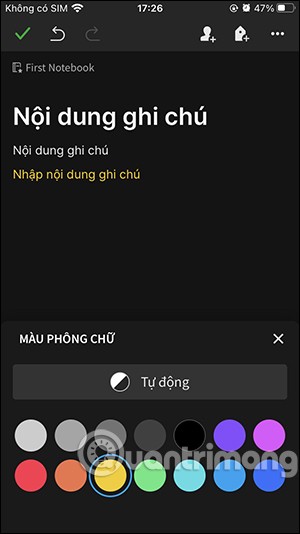
iPhone 上著色筆記的影片教學
你昂貴的三星 Galaxy 手機不必與市面上其他手機一模一樣。只要稍加調整,就能讓它更有個性、更時尚、更獨特。
在對 iOS 感到厭倦之後,他們最終轉而使用三星手機,並且對這個決定並不後悔。
瀏覽器中的 Apple 帳戶網頁介面可讓您查看個人資訊、變更設定、管理訂閱等。但有時您會因為各種原因無法登入。
更改 iPhone 上的 DNS 或更改 Android 上的 DNS 將幫助您保持穩定的連線、提高網路連線速度並造訪被封鎖的網站。
當「尋找」變得不準確或不可靠時,請進行一些調整以使其在最需要時更加準確。
許多人從未想到,手機上最弱的相機會成為創意攝影的秘密武器。
近場通訊是一種無線技術,允許設備在彼此靠近時(通常在幾公分以內)交換資料。
蘋果推出了自適應電源功能,它與低功耗模式協同工作。兩者都可以延長 iPhone 的電池續航力,但運作方式卻截然不同。
有了自動點擊應用程序,您在玩遊戲、使用應用程式或設備上可用的任務時無需做太多操作。
根據您的需求,您可能會在現有的 Android 裝置上執行一組 Pixel 獨有的功能。
修復並不一定需要刪除您喜歡的照片或應用程式;One UI 包含一些選項,可以輕鬆回收空間。
我們大多數人都覺得智慧型手機的充電介面唯一的作用就是為電池充電。但這個小小的接口遠比人們想像的要強大得多。
如果您厭倦了那些毫無作用的通用技巧,這裡有一些正在悄悄改變您拍照方式的技巧。
如果你正在尋找一部新智慧型手機,那麼你首先自然會看的就是它的規格表。它裡面充滿了關於性能、電池續航時間和螢幕品質的資訊。
當您從其他來源安裝應用程式到您的 iPhone 上時,您需要手動確認該應用程式是受信任的。然後,該應用程式才會安裝到您的 iPhone 上供您使用。












